Todo mundo que recebe um Fire Stick o faz por sua capacidade de tornar qualquer TV inteligente, graças à sua ampla seleção de aplicativos que trazem uma dimensão totalmente nova à sua TV antiga.
No entanto, encontrar e instalar aplicativos em um Fire TV não é tão simples e, ao contrário dos telefones em que há um ícone no qual você pode clicar para encontrar todos os aplicativos necessários, o Fire TV requer mais algumas etapas para fazer isso.
Depois de passar várias horas descobrindo as nuances de navegar e instalar os aplicativos que o Fire TV oferece, eu estava pronto para criar este artigo que responderá a todas as perguntas que você possa ter ao tentar instalar seu aplicativo favorito.
Espero que, ao terminar de ler este artigo, você possa encontrar e instalar qualquer aplicativo necessário no seu Fire TV, independentemente do modelo, em segundos.
Para pesquisar aplicativos em uma Fire TV, inicie a Amazon App Store e use a barra de pesquisa. Como alternativa, você pode usar o aplicativo Amazon para baixar aplicativos para o seu dispositivo Fire TV remotamente.
Continue lendo para descobrir como você pode instalar aplicativos remotamente no seu Fire TV e o que você pode fazer se o aplicativo que você está procurando não estiver disponível na loja de aplicativos.
Lançamento da App Store


Ao contrário do seu smartphone, o seu Fire TV, ou melhor, a maioria dos sistemas operacionais de smart TV, tem sua loja de aplicativos integrada à tela inicial.
A experiência do usuário foi projetada de maneira diferente, pois você navegará com um controle remoto em vez de uma tela sensível ao toque, para que a loja de aplicativos sempre esteja a menos de três cliques do controle remoto.
Para iniciar a loja de aplicativos no seu Fire TV:
- aperte o Casa chave no controle remoto.
- aperte o tecla direcional direita para realçar Achar .
- Imprensa Baixa e selecione Procurar .
- Digite o nome do aplicativo no campo de pesquisa. Selecione o aplicativo nas sugestões quando ele aparecer.
Se você tiver um controle remoto de voz Alexa, poderá optar por dizer: Alexa, aberto (nome do aplicativo aqui) , e o Fire TV encontrará automaticamente o aplicativo para você.
Você também pode pesquisar por categoria de aplicativos; para fazer isso:
- aperte o Casa chave no controle remoto.
- aperte o tecla direcional direita para realçar Achar .
- Imprensa Baixa e use as teclas direcionais para selecionar a categoria .
- Selecione seu aplicativo e instale-o seguindo as etapas na próxima seção.
Baixando e instalando aplicativos
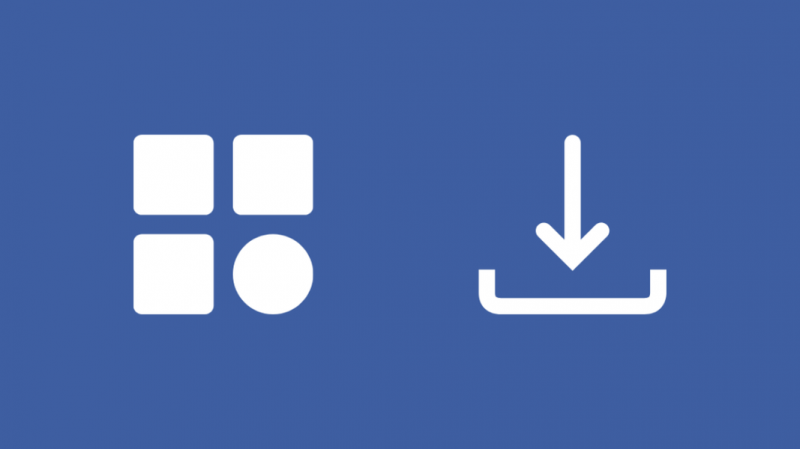
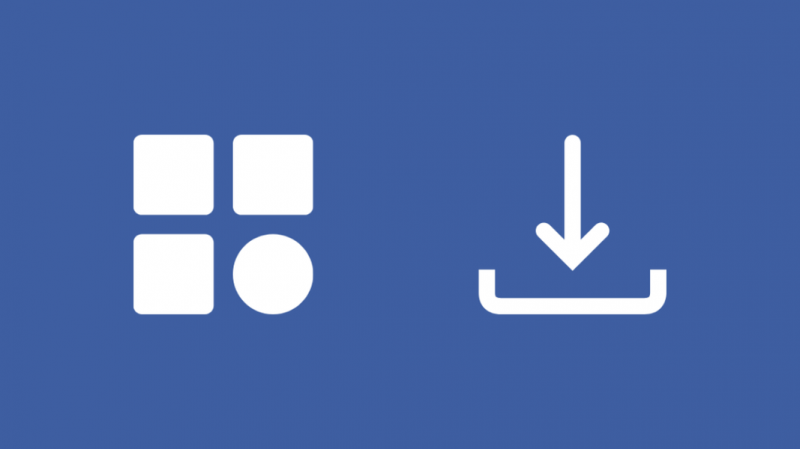
Depois de encontrar o aplicativo por meio do Alexa ou de outra forma, você precisará instalar o aplicativo no seu Fire TV.
Para fazer isso:
- Selecione o aplicativo nos resultados da pesquisa.
- Destaque e selecione Download .
- Mantenha uma boa conexão com a Internet até que o download do aplicativo seja concluído.
- Volte para a tela inicial pressionando a tecla Home no controle remoto.
Depois que o aplicativo for instalado, você poderá encontrá-lo na tela inicial; destaque e selecione o aplicativo para iniciá-lo.
Você também pode adicionar o aplicativo à tela inicial para não precisar procurar na Fire TV para encontrar o aplicativo que estava procurando.
Para fazer isso:
- Continue pressionando a tecla Direita no controle remoto enquanto estiver na tela inicial até que o botão Aplicativos seja destacado.
- Selecione-o para ver todos os seus aplicativos instalados.
- Realce o aplicativo que você deseja adicionar à tela inicial.
- Pressione a tecla de três linhas e selecione Jogada .
- Use as teclas direcionais para mover o ícone pela tela inicial e encontrar o melhor local para o aplicativo.
- Posicione o aplicativo na linha superior para que ele apareça sempre que você for para a tela inicial.
Obtendo aplicativos do site da Amazon
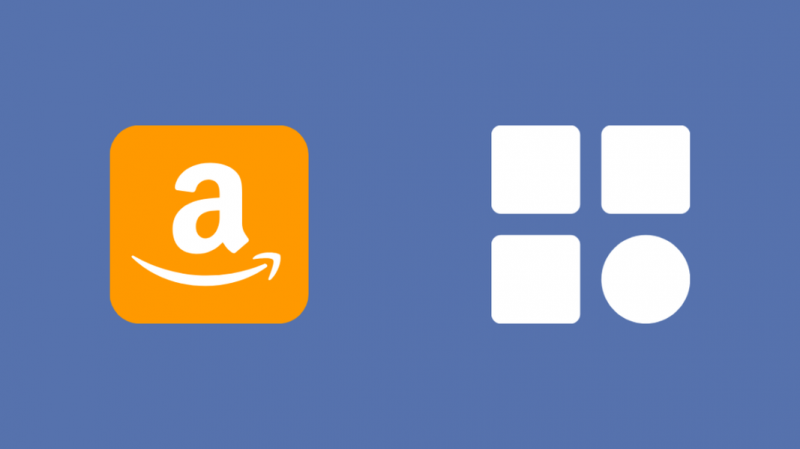
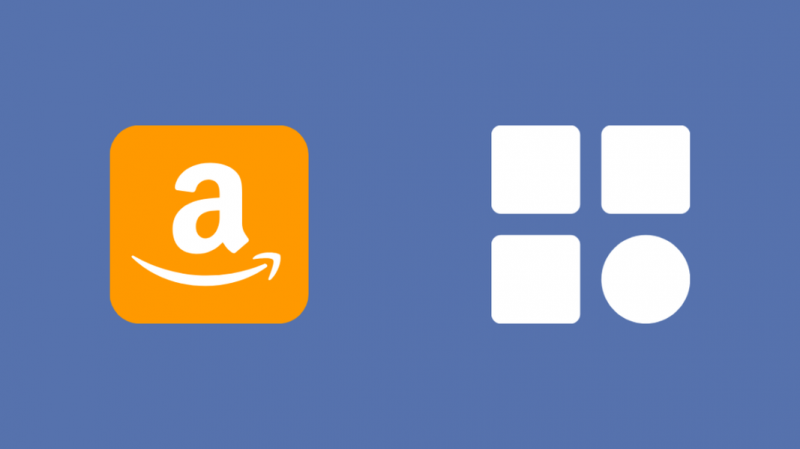
Se você não quiser usar o controle remoto e navegar pelo Fire TV para instalar um aplicativo, poderá optar por fazê-lo com o aplicativo da Amazon em seu telefone ou no site da Amazon.
Para instalar um aplicativo sem usar o Fire TV Remote:
- Verifique se o Fire TV e o telefone estão conectados ao mesmo aplicativo da Amazon.
- Inicie o aplicativo Amazon ou acesse amazon.com .
- Use a barra de pesquisa para encontrar o aplicativo que deseja instalar.
- Clique ou toque Obter App .
- O aplicativo agora será instalado no seu Fire TV automaticamente.
Caso a instalação do aplicativo não tenha iniciado, siga estas etapas:
- Lançar Definições com o ícone de roda dentada na tela inicial.
- Selecione sua conta Amazon.
- Em seguida, selecione Sincronizar conteúdo da Amazon .
- Vamos para Aplicativos na tela inicial e instale o aplicativo a partir daí.
E se você não encontrar o aplicativo
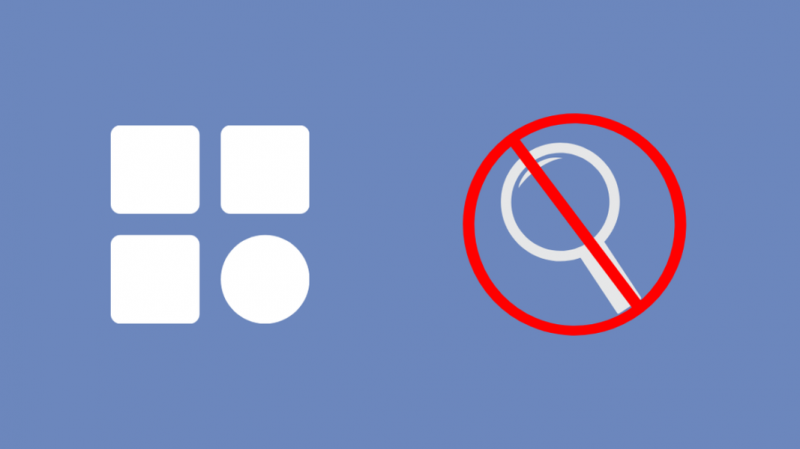
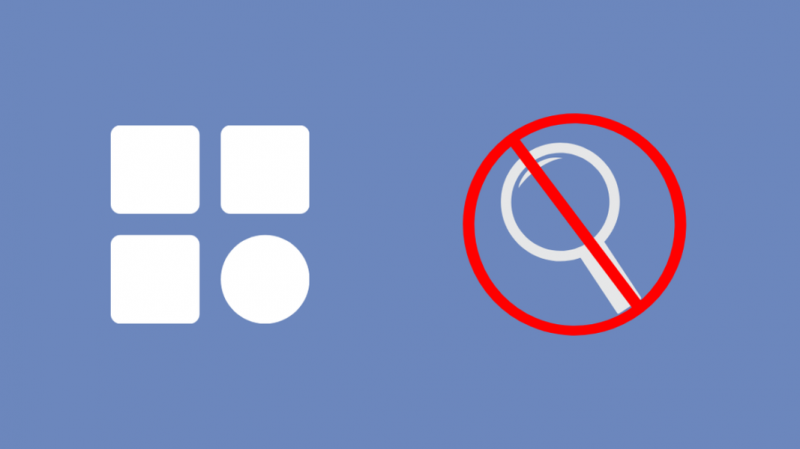
Haverá situações em que o Fire TV não possui o aplicativo que você está procurando.
Isso pode acontecer se o dispositivo Fire TV não puder executar o aplicativo ou o editor não disponibilizou o aplicativo na Amazon App Store para dispositivos Fire TV.
Muitos lugares online recomendam que você faça o sideload do aplicativo se não conseguir encontrá-lo, mas eu não recomendo porque você pode acabar instalando algo malicioso disfarçado como o aplicativo que estava procurando.
Se o dispositivo não for compatível com o aplicativo, o dispositivo ou aplicativo poderá travar e causar outros problemas que não permitirão que o Fire TV funcione conforme o esperado.
Quando se trata de aplicativos de entretenimento ou streaming, a única coisa que você pode fazer é espelhar ou transmitir de um dispositivo que tenha o aplicativo suportado e instalado.
Pensamentos finais
O Fire TV tem quase todos os aplicativos populares que você pode imaginar e, se não tiver um aplicativo de streaming desejado, você sempre poderá transmitir a tela de um dispositivo que tenha o aplicativo.
Jogos e outros aplicativos não são o forte do Fire TV, então você ficará bastante limitado quando se trata desses tipos de aplicativos.
A Fire TV cumpre muito bem o que se propõe, que é substituir o essencial que uma smart TV traz para a mesa.
O suporte a aplicativos só se expandirá com o passar do tempo, e a maioria dos aplicativos de streaming será compatível no primeiro dia.
Você também pode gostar de ler
- Melhores controles remotos de substituição de vara de fogo que você pode comprar hoje
- Como obter o aplicativo Spectrum no Fire Stick: guia completo
- Como instalar o ESPN em um Fire Stick: guia completo
- Netflix e Hulu são gratuitos com Fire Stick?: Explicado
- O aplicativo remoto Fire Stick não está funcionando: como corrigir em segundos
perguntas frequentes
Onde está a barra de pesquisa no Fire TV Stick?
Você pode encontrar a barra de pesquisa em um stick Fire TV acessando a seção Localizar da tela inicial.
Aqui você pode pesquisar aplicativos por categoria se quiser uma pesquisa mais restrita.
Como faço para baixar aplicativos para o meu Fire Stick?
Inicie a loja de aplicativos Amazon para baixar aplicativos em seu Fire Stick para encontrar e instalar o aplicativo que você precisa.
Você também pode usar o aplicativo Amazon para instalar aplicativos em seus dispositivos associados a essa conta Amazon.
O Hulu é gratuito no Amazon Fire Stick?
O aplicativo Hulu é gratuito para download no Fire Stick; no entanto, todos os seus recursos premium ainda precisam ser pagos.
Mesmo a versão suportada por anúncios está sob uma assinatura paga.
Quais canais são gratuitos com o Fire Stick?
O Fire Stick não vem com canais gratuitos como você faria com o cabo, mas você terá acesso a alguns serviços de streaming online.
Sling TV, Tubi e Pluto TV são alguns dos serviços gratuitos disponíveis no dispositivo de streaming.
